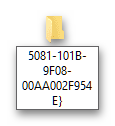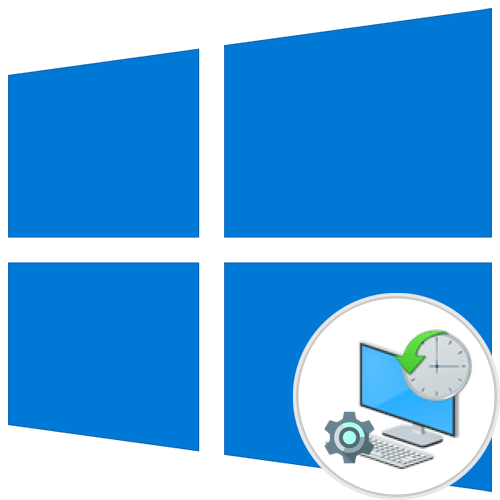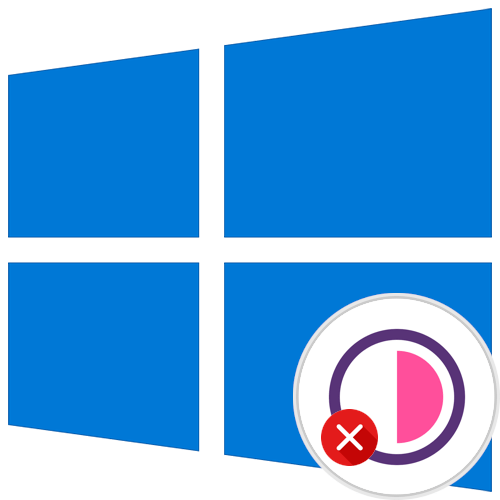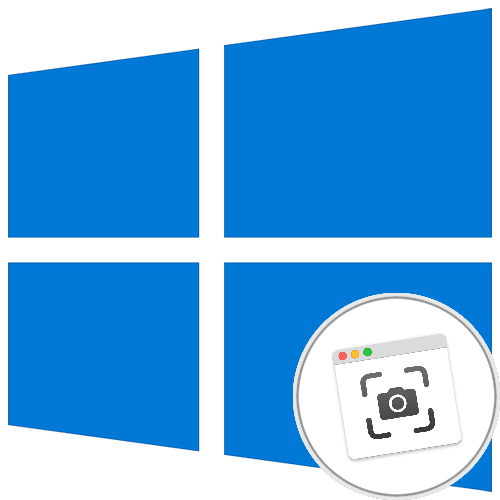Зміст

Зверніть увагу! відключення " Кошики» в Windows 10 має на увазі приховування її значка, але зробити це можна без зміни системних параметрів — шляхом активації спеціального режиму робочого столу. Важливо враховувати, що в цьому випадку зникнуть всі елементи, а не тільки зазначений. Якщо вам це підходить, клікніть по робочому столу правою кнопкою миші, потім в контекстному меню наведіть курсор на пункт " Вид» і виберіть опцію " відображати значки робочого столу» , прибравши галочку біля неї.
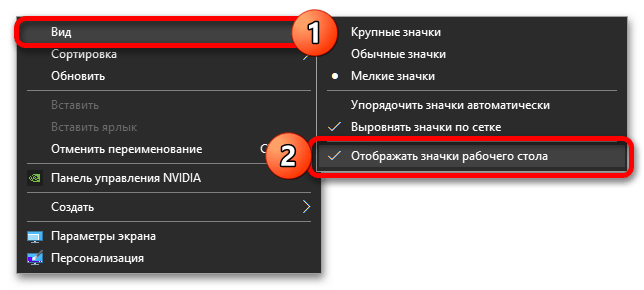
Налаштування видалення в обхід " кошика» (опціонально)
Відключивши " кошик» у Windows 10, без повторного її включення ви не зможете переглянути видалені файли і при необхідності очистити їх. В цьому випадку, щоб в системі не накопичувалися сміттєві дані, що займають дисковий простір, перед виконанням основної інструкції, рекомендується активувати параметр, який буде видаляти файли в обхід " Кошики» . Але врахуйте, що повернути їх вже не вийде.
Перейдіть до властивостей " Кошики» . Для цього клікніть по її значку правою кнопкою миші і в контекстному меню виберіть відповідний пункт.
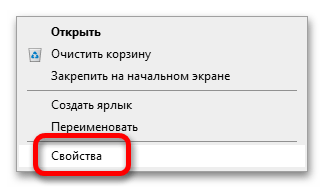
У вікні, що відобразилося на екрані, встановіть перемикач, що знаходиться в блоці " параметри для вибраного розташування» , в положення " знищувати файли відразу після видалення, не поміщаючи їх у кошик» . Після цього збережіть внесені зміни, клацнувши по кнопці " застосувати» . Вікно властивостей після цього можна закрити.
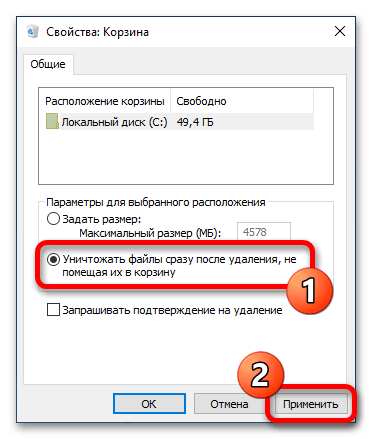
Спосіб 1: Параметри
Прибрати " кошик» в Windows 10 з робочого столу можна в спеціальному меню, що викликається через системні &171; Параметри & 187; .
- Відкрийте вікно налаштувань будь-яким доступним способом. Наприклад, зробити це можна через меню «Пуск»
. Клацніть по відповідній кнопці з логотипом Windows, розташованої на панелі завдань, а потім в лівому нижньому кутку натисніть по пункту
«Параметри»
.
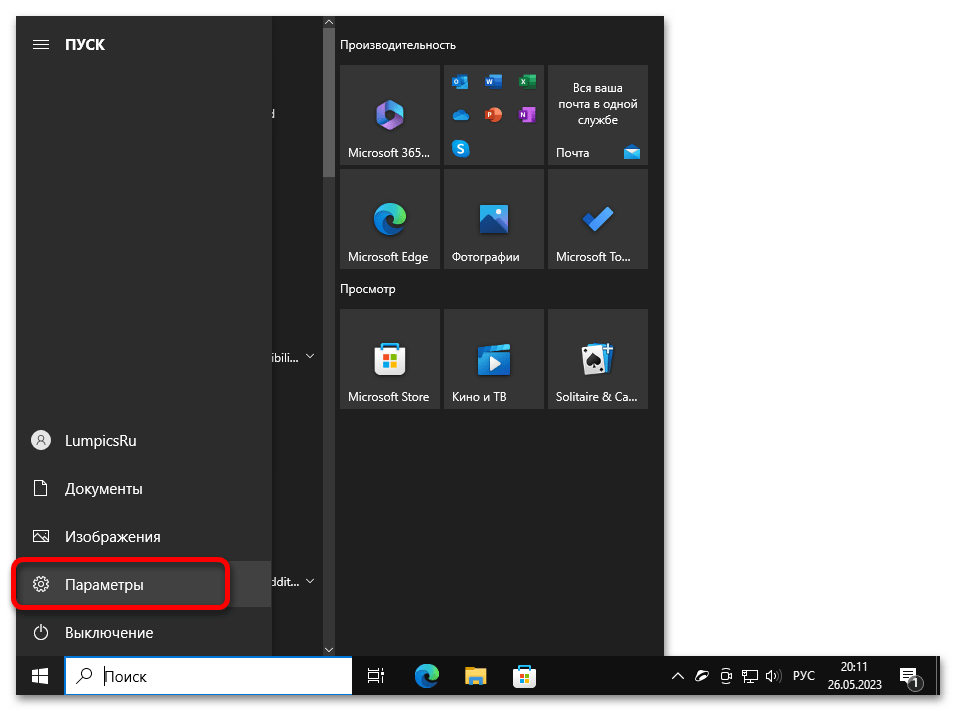
Читайте також: Як відкрити "параметри" в Windows 10
- У відобразився на екрані головному вікні параметрів перейдіть в розділ «Персоналізація» , клацнувши на ньому лівою кнопкою миші.
- Скориставшись навігаційною панеллю в лівій частині інтерфейсу, перейдіть у вкладку «теми» і прокрутіть сторінку вниз. У блоці " супутні параметри» клікніть по посиланню " параметри значків робочого столу» .
- У однойменному вікні приберіть позначку з пункту " кошик» , після чого збережіть цю зміну, клацнувши по кнопці " застосувати» у нижній частині інтерфейсу.
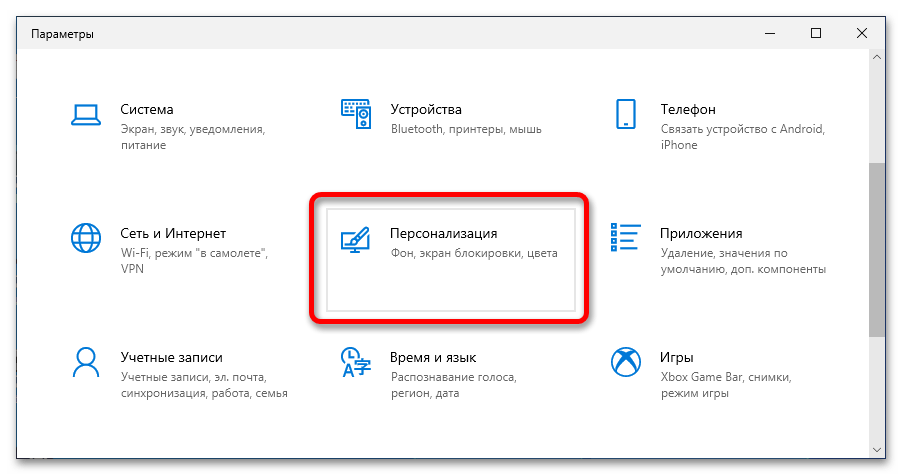
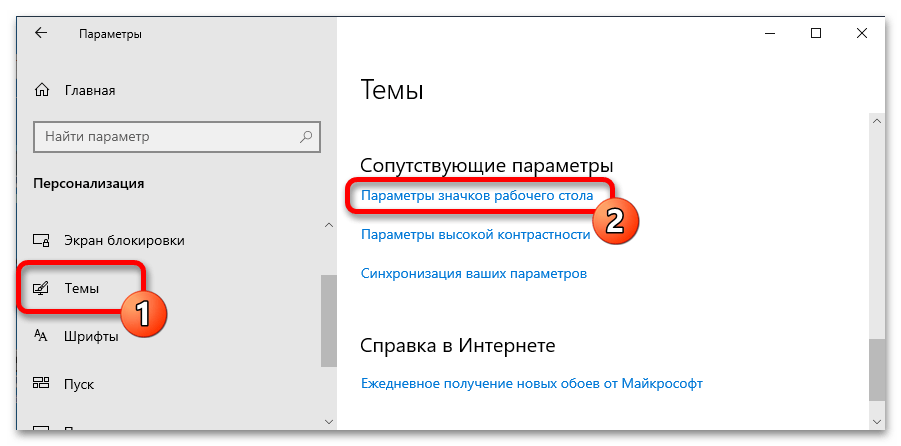
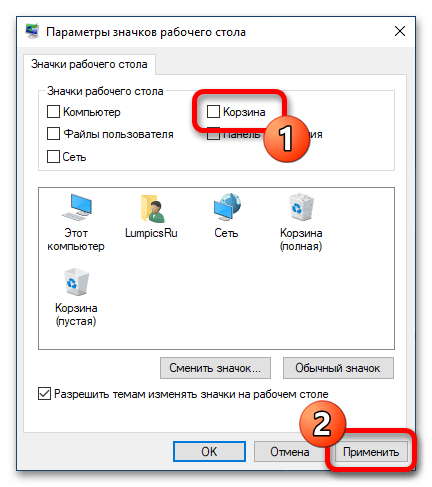
Відразу після цього " кошик» зникне з робочого столу операційної системи і активне вікно параметрів значків можна буде закрити.
Спосіб 2 « " Виконати»
Вікно з параметрами піктограм робочого столу також можна викликати, ввівши спеціальну команду у вікно " виконати» . Для цього скористайтеся комбінацією клавіш Win + R і у вікні введіть представлений нижче запит, після чого натисніть Enter .
Desk.cpl ,5
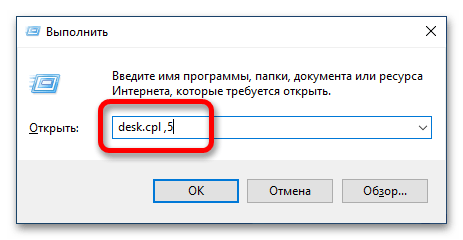
Читайте також: Як запустити вікно "Виконати" в Windows 10
Відразу після цього з'явиться вже знайоме " параметри значків робочого столу» . Як і в попередньому способі, щоб відключити " кошик» , потрібно зняти галочку з однойменного пункту, розташованого в блоці " Значки робочого столу» , а потім натиснути на кнопку " застосувати» .
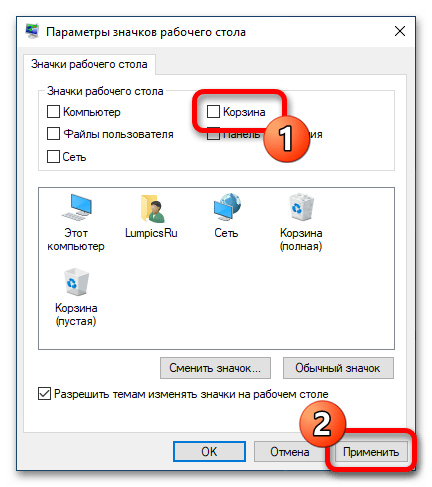
Спосіб 3:&171; редактор реєстру & 187;
Досягти бажаного результату можна за допомогою " Редактор реєстру» . В цьому випадку буде потрібно перейти в спеціальний розділ зі списком всіх системних елементів робочого столу і видалити звідти директорію, що відповідає за відображення " Кошики» .
Важливо! описувані далі дії будуть незворотними, тому слід виконувати всі чітко за інструкцією. Якщо ви не володієте достатніми знаннями в роботі системного реєстру, попередньо рекомендується зробити його резервну копію для відновлення в майбутньому. На нашому сайті є окрема стаття, присвячена цій темі, рекомендуємо з нею ознайомитися.
Детальніше: відновлення системного реєстру в Windows 10
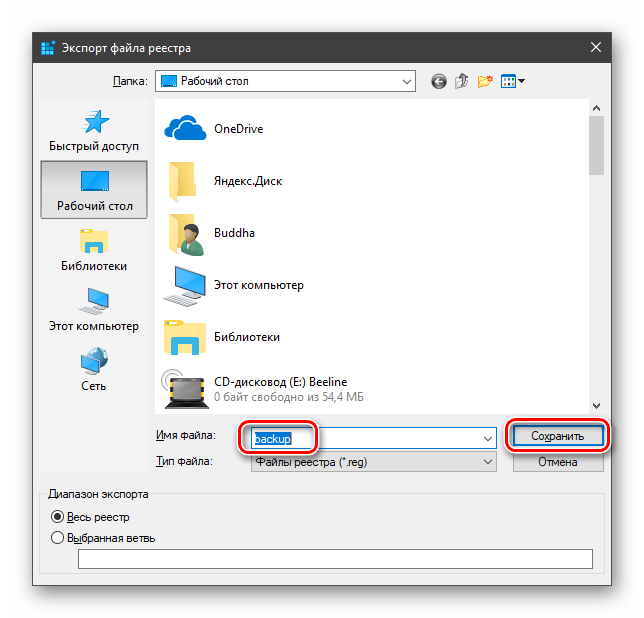
- Відкрийте " Редактор реєстру»
будь-яким доступним способом. Зробити це можна через вже знайоме вікно
" виконати»
. Викличте його комбінацією клавіш
Win
+
R
, а потім введіть представлену нижче команду та натисніть
Enter
для її виконання.
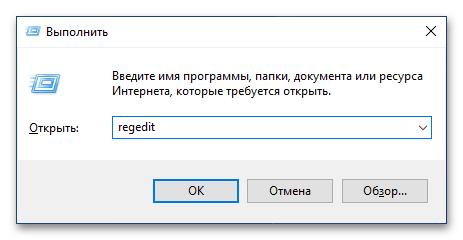
Читайте також: як відкрити «Редактор реєстру» у Windows 10
- У вікні перейдіть за вказаним нижче шляху. Для цього можете скористатися деревовидної структурою каталогів в лівій частині інтерфейсу, але швидше буде скопіювати і вставити адресу в адресний рядок, що знаходиться у верхній частині вікна, а потім натиснути Enter
.
HKEY_LOCAL_MACHINE\SOFTWARE\Microsoft\Windows\CurrentVersion\Explorer\Desktop\NameSpace - У цільовій директорії зверніть увагу на навігаційну панель зліва. Знайдіть у списку підкаталог із назвою «{645FF040-5081-101B-9F08-00AA002F954E}» і перейдіть до нього. Там повинен знаходитися всього один файл зі значенням «Recycle Bin» . Якщо це так, значить, ви все робите вірно.
- Видаліть цей каталог. Зробити це можна через контекстне меню. Викличте його натисканням правої кнопки миші по імені і виберіть пункт " видалити» . Потім підтвердьте дію у спливаючому діалоговому вікні.
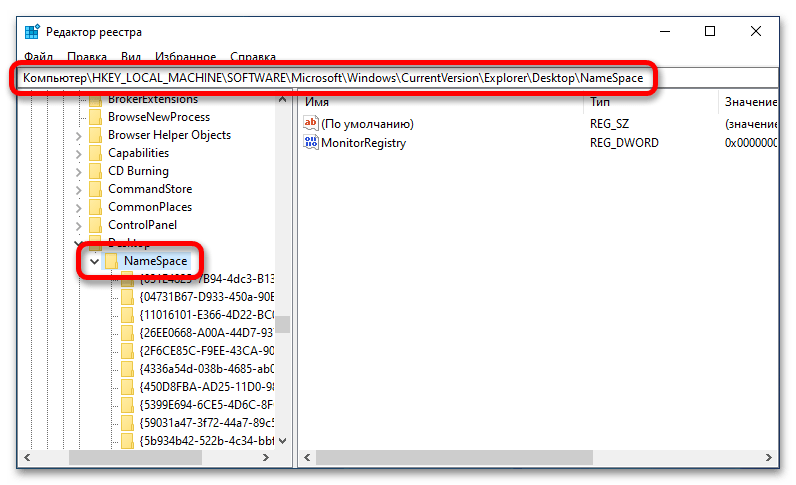
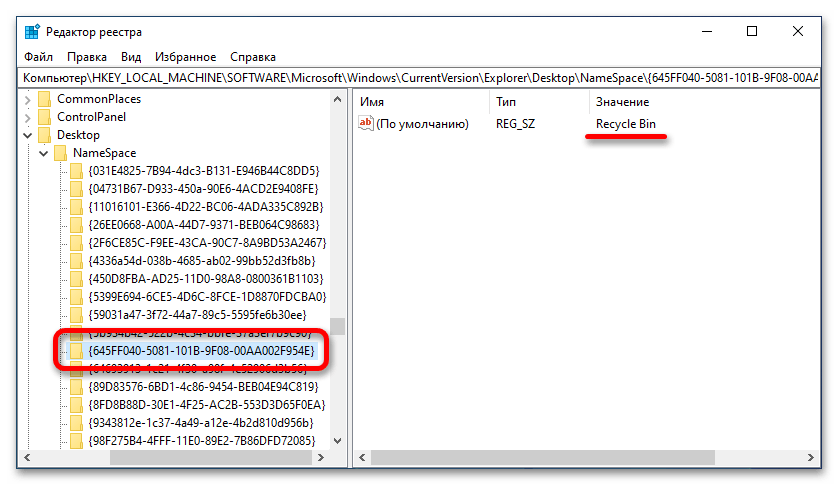
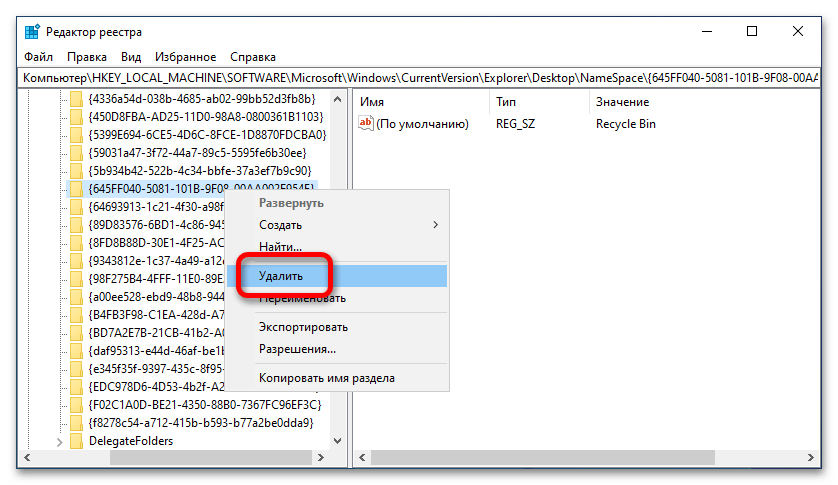
Видалена папка з реєстру відповідала за відображення " Кошики» . Відповідно, після її видалення зникне і значок на робочому столі операційної системи.
Примітка! якщо ви хочете включити пізніше " кошик» повторно, зверніться за допомогою до іншої статті на нашому сайті, перейшовши за представленою нижче посиланням.
Детальніше: як увімкнути «кошик» у Windows 10